| Техническая поддержка | 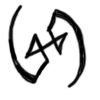 |
| На главную страницу | Пример 1 | Пример 2 |
|
В этом разделе я решил немного рассказать о технологии рисования, персонажей. Сразу хочу сказать, что эта технология еще не доработана до конца, однако она уже дает результаты, которые вы и можете наблюдать на этом сайте. (Кому интересно, пользуйтесь, пока я добрый. Страничка не вечно будет тут висеть. Возможно, уберу ее уже в этом месяце :-)
ШАГ 1: СОЗДАНИЕ СКЕТЧА (КОНТУРА) - РИСУНОК 1 Простой черно-белый набросок я делаю в карандаше, на обычном листе бумаги (а зачастую на том листе, который попадется под руку). Последующая обработка в Photoshop дает мне возможность не заострять внимания на деталях - их я дорисовываю по мере готовности основного рисунка. Карандашный рисунок сканируется (Разрешение 300 dpi; 256 оттенков серого) и полученное изображение становится первым слоем новой картинки. Обычно я копирую этот слой в новый файл, размеры которому задаю сам. На втором слое, контуры карандашного рисунка обводятся мышкой. Может быть немного муторно, но уж куда проще, чем рисовать мышкой весь рисунок. Это же дает возможность для свободного редактирования в Photoshop. На примере ясно видно, что картинка на втором слое отличается от карандашного рисунка. Карандашный рисунок, сделан всего минут за пять - десять. ШАГ 2: РАСКРАСКА И ОТЕКСТУРИВАНИЕ - РИСУНОК 2 С этого момента забываем про карандашный набросок. Работаем только с контуром, по которому лучше всего пройтись фильтром Sharpen Edges. Первым делом, выделяем ту область которая является телом персонажа и на новом слое заливаем ее выбранным цветом (пример 2, слой 3). Так же, на новом слое (не снимая выделения) повторяем тот же процесс, но потом применяем к закрашенному участку фильтр Noise (Шум). После заливки, получившаяся масса трансформируется в шерсть, посредством применения инструмента Smudge Tool (Палец). Этот инструмент хорошо придает рельеф шерсти. Мой выбор - установка силы размытия 35-40%. Слою с шерстью придается свойтво Overlay. Создается новый слой (Пример 2; слой 4). На самом деле, это пятый слой, но я перемещаю его под слой с шерстью. Работа с этим слоем самая долгая и сложная. На нем накладываются тени. Не просто свето-тень, а тени подчеркивающие рельеф мышц. Для удобства я рекомендую создать временный слой, на который скопировать только контуры с первого слоя (Select - Color Range - выделение белого фона - Inverse - Copy). Тем же Color Range выделяем основной цвет тела, предварительно убрав все внутренние контуры, которые остались при заливке. Эти контуры присутствуют на временном слое, который нужен только для того, что-бы правильно наложить тени. Потом я его удаляю. Не могу дать рекомендаций, как лучше накладывать тени рельефа - каждый сам решает что ему удобней. Наложение присходит мягкой кисточкой с параметрами Darken(черный цвет - степень нажатия/размытия от 20/20%% до 35/35%%) и Lighten (белый цвет, с теми же параметрами). Когда тени готовы, можно создать еще два слоя. Заливка в Photoshop грешит тем, что при выделении области остаются пограничные пиксели, не закрашивающиеся при заливке. Для их устранения, поверх контура создается слой, целиком заливающийся черным цветом. Затем, создается самый верхний слой (независимо от его номера, он должен находится поверх всех остальных слоев). Выделяется все пространство вне контура и на верхнем слое заливается белым цветом. Обычно, на этом верхнем слое я накладываю дополнительные цвета (цвет глаз, например). В результате всех этих манипуляций должно получится нечто, напоминающее финальный рисунок на Примере 2. |
